Bạn đã bao giờ rơi vào tình huống tắt màn hình máy tính và nghĩ rằng mình đã đặt nó vào chế độ ngủ (Sleep), nhưng khi quay lại thì máy đã hết pin hoàn toàn? Chế độ ngủ đông (Hibernate) trên Windows có thể là một giải pháp thay thế tuyệt vời trong những trường hợp này, bất kể những tin đồn bạn có thể đã nghe về nó. Hãy cùng Thủ Thuật Mới khám phá cơ chế hoạt động, lợi ích và giải mã những lầm tưởng về tính năng này.
Chế độ Ngủ đông (Hibernate) hoạt động thế nào trên Windows?
Tương tự như tắt máy (Shutdown), ngủ đông là một trạng thái năng lượng trên Windows. Tuy nhiên, thay vì tắt hoàn toàn hệ thống, tùy chọn này sẽ lưu lại toàn bộ trạng thái hiện tại của hệ thống (tất cả các ứng dụng đang mở, tài liệu chưa lưu, v.v.) vào ổ đĩa lưu trữ (HDD/SSD) và sau đó tắt máy. Lần khởi động tiếp theo, hệ thống sẽ khôi phục lại từ chính điểm bạn đã dừng lại.
Điều này mang lại thời gian khởi động nhanh hơn đáng kể. Thay vì phải khởi động lại Windows, tải tất cả các tiến trình hệ thống và mở lại các chương trình, máy tính của bạn chỉ đơn giản là tiếp tục công việc từ nơi bạn đã rời đi. Cần lưu ý rằng điều này khác biệt với chế độ Sleep. Khi máy tính ở chế độ Sleep, nó vẫn ở trạng thái năng lượng thấp và tiếp tục tiêu thụ một lượng pin nhỏ. Với ngủ đông, máy tính sẽ tắt hoàn toàn sau khi lưu trạng thái hiện tại, không còn tiêu thụ năng lượng.
Chế độ ngủ đông khá giống với tính năng Khởi động nhanh (Fast Startup) mà Windows đã tích hợp từ phiên bản Windows 8. Fast Startup lưu kernel hệ thống và trình điều khiển vào một tệp ngủ đông của Windows có tên là Hiberfil.sys để cho phép khởi động nhanh hơn. Ngược lại, Hibernate lưu toàn bộ trạng thái hệ thống, vì vậy cảm giác như bạn chưa bao giờ tắt máy tính của mình.
Khi nào nên sử dụng Hibernate để tối ưu trải nghiệm?
Nếu bạn đã bật tính năng Fast Startup trên máy tính Windows 10 hoặc 11 của mình, về cơ bản bạn đã và đang sử dụng một phần của cơ chế ngủ đông. Tuy nhiên, nếu bạn tự mình thực hiện ngủ đông thủ công cho máy tính, thời điểm tốt nhất là khi bạn biết rằng sẽ không sử dụng máy trong một khoảng thời gian đáng kể và không muốn pin bị cạn kiệt.
Ví dụ, khi tôi viết bài này tại một nhà ga sân bay, chờ chuyến bay. Một khi việc lên máy bay bắt đầu, tôi sẽ ngủ đông laptop của mình và lên máy bay. Khi đến đích, tôi có thể mở lại laptop và nó sẽ khởi động đúng như trạng thái ban đầu. Nếu tôi chỉ đặt laptop vào chế độ Sleep, pin của tôi có thể đã hết sạch trước khi máy bay hạ cánh. Thủ Thuật Mới cũng đã từng so sánh Sleep, Hibernate và Shut Down trên Windows trước đây, nếu bạn cần thêm thông tin để lựa chọn tùy chọn tốt nhất cho mình.
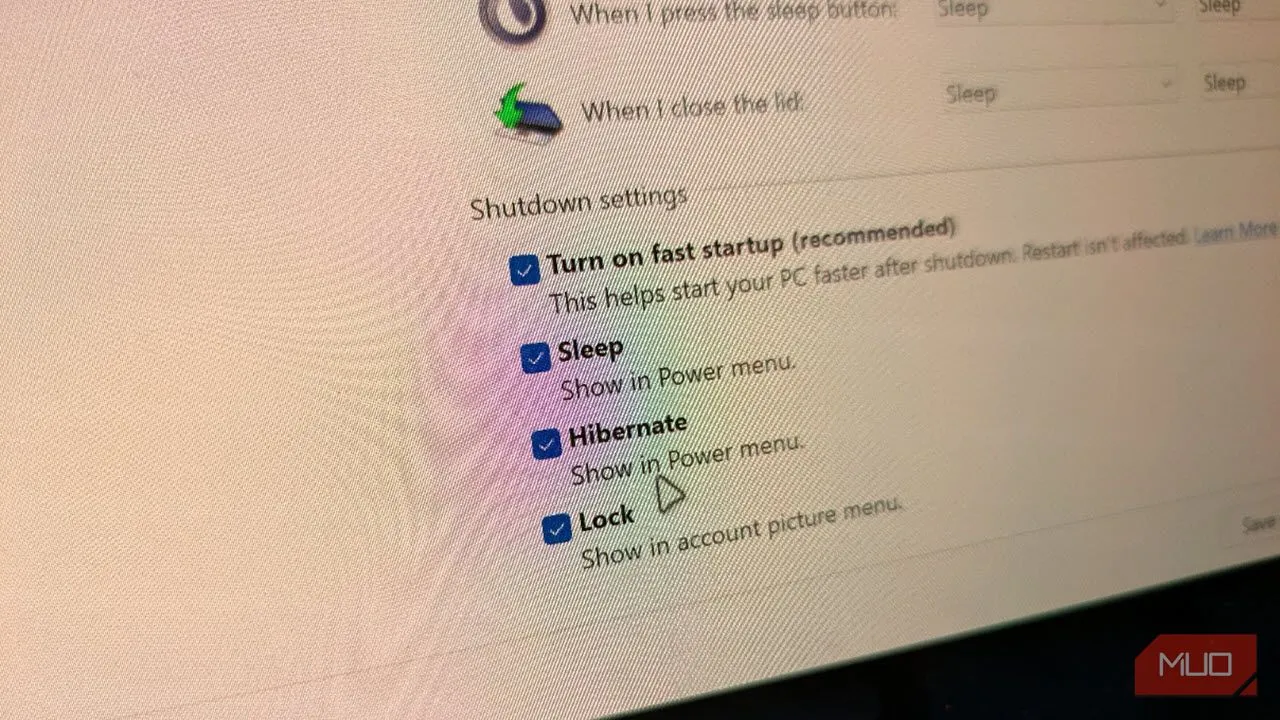 Menu Power Options trên Windows minh họa các chế độ quản lý năng lượng bao gồm ngủ đông và tắt máy
Menu Power Options trên Windows minh họa các chế độ quản lý năng lượng bao gồm ngủ đông và tắt máy
Nếu bạn đang di chuyển từ nơi làm việc, chạy giữa các lớp học, hoặc đơn giản là nghỉ ngơi một lúc khỏi máy tính, đừng ngần ngại sử dụng chế độ ngủ đông cho PC của mình. Khi quay lại, bạn sẽ có thể tiếp tục công việc chỉ trong vài giây. Tuy nhiên, nếu đã kết thúc một ngày làm việc, hãy luôn nhớ tắt máy tính của bạn hàng ngày. Máy móc của bạn cũng xứng đáng được nghỉ ngơi như bạn vậy.
Sử dụng Hibernate thường xuyên có hại cho hệ thống không?
Có rất nhiều thông tin lan truyền trên internet cho rằng chế độ ngủ đông có thể gây hại cho hệ thống của bạn. Những tin đồn này xuất phát từ quan niệm rằng nếu bạn ngủ đông máy tính liên tục, các tệp rác và tệp tạm thời sẽ bắt đầu lấp đầy bộ nhớ của PC và sử dụng các chu kỳ đọc/ghi của SSD, làm giảm tuổi thọ của nó.
Trên thực tế, nếu bạn cảm thấy cần khắc phục tốc độ khởi động chậm của PC, một lần khởi động lại (restart) thường sẽ giải quyết được vấn đề. Còn về tác động đến tuổi thọ của SSD, đó là một lượng không đáng kể trừ khi bạn ngủ đông máy tính hàng chục lần một ngày, trong trường hợp đó tôi khuyên bạn nên đặt Windows vào chế độ Sleep thay vì Hibernate.
Cần lưu ý rằng khi bạn tiếp tục ngủ đông máy tính hàng ngày, tệp Hiberfil.sys lưu trữ trạng thái ngủ đông cuối cùng sẽ dần tăng kích thước. Điều này có nghĩa là bạn sẽ đọc và ghi một tệp ngày càng lớn từ SSD mỗi khi khởi động hệ thống. Điều này có thể gây ra một số vấn đề, và cuối cùng, một số chương trình có thể bắt đầu gặp sự cố khi bạn khôi phục hệ thống từ trạng thái ngủ đông. Tuy nhiên, như đã đề cập trước đó, một lần khởi động lại định kỳ sẽ khắc phục hầu hết, nếu không phải tất cả các vấn đề như vậy.
Kết luận
Ngủ đông là một tùy chọn quản lý năng lượng trên máy tính Windows mà không được nhắc đến nhiều, nhưng lại vô cùng hữu ích trong một số tình huống nhất định. Nó giúp tiết kiệm pin, bảo toàn trạng thái công việc và cho phép bạn tiếp tục nhanh chóng. Miễn là bạn định kỳ tắt máy hoặc khởi động lại PC, bạn hoàn toàn có thể tận dụng lợi ích của chế độ Hibernate mà không cần lo lắng về những “tác hại” không đáng có. Hãy thử áp dụng tính năng này để tối ưu hóa trải nghiệm sử dụng máy tính của mình và đừng quên chia sẻ kinh nghiệm của bạn với Thủ Thuật Mới nhé!


